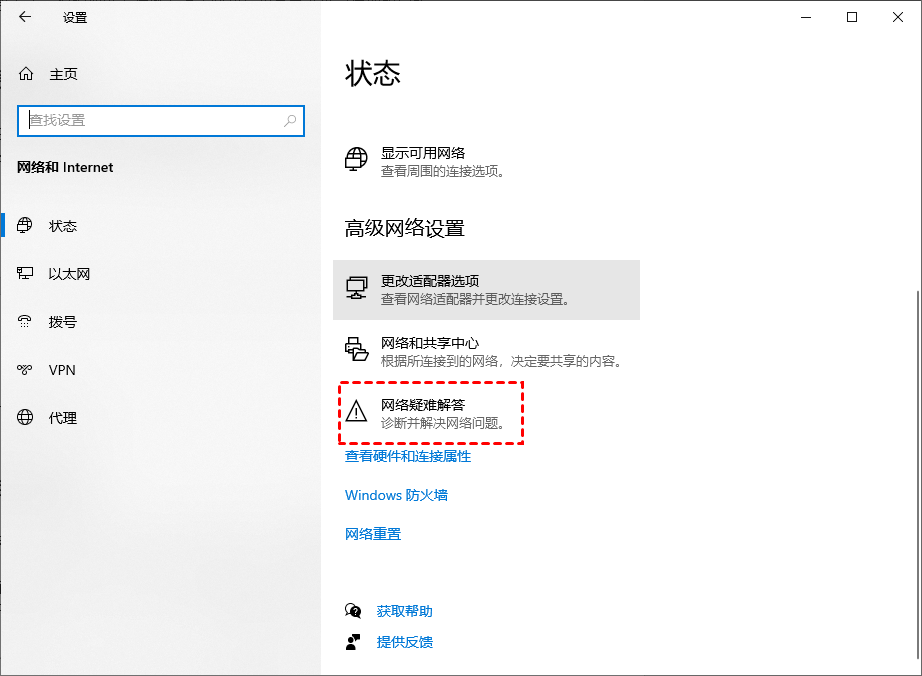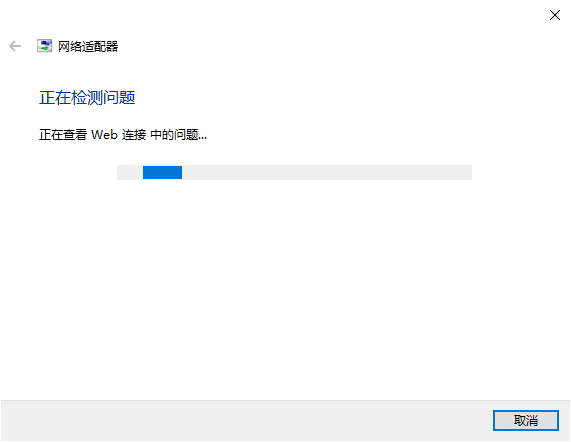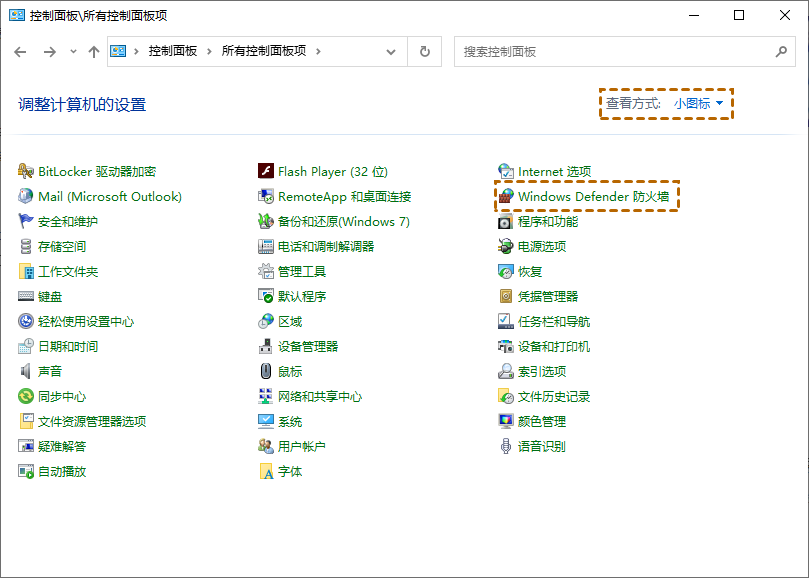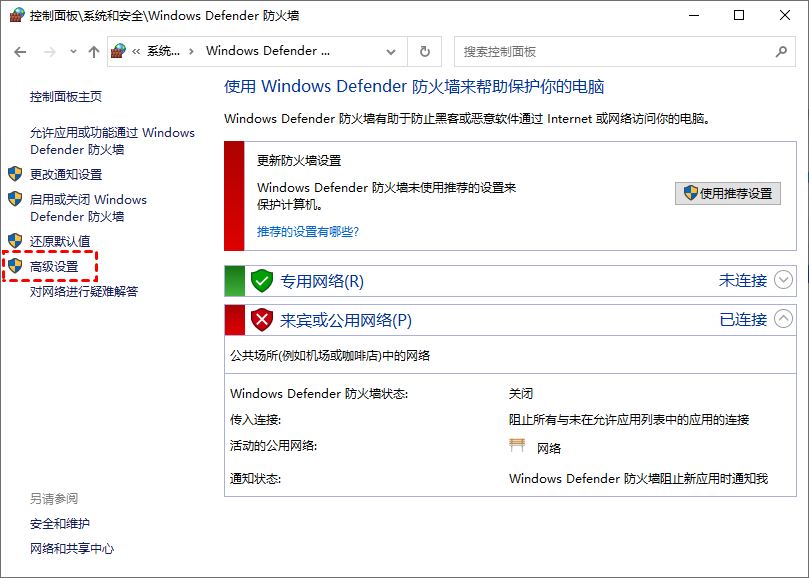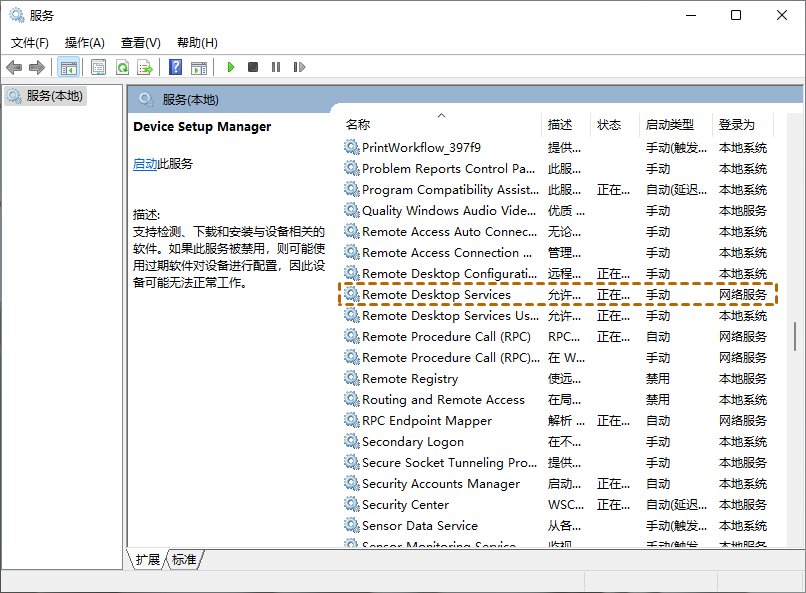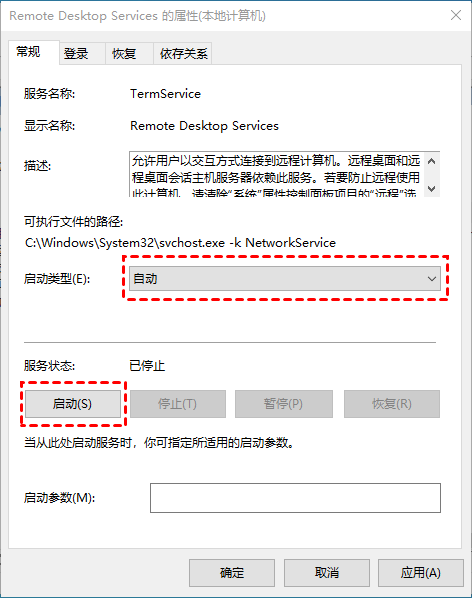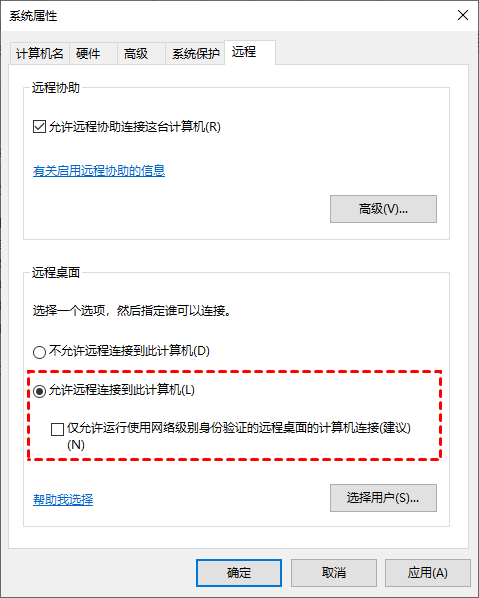推荐本站淘宝优惠价购买喜欢的宝贝:
步骤2. 等待系统检测,如果发现了问题,它会通知您具体的问题是什么,我们再将其解决即可。
方法3. 配置防火墙
我们还可以在Windows Defender 防火墙中进行相关的设置,来解决远程桌面提示密码过期这一问题。
步骤1. 打开控制面板并在右上角选择小图标,找到并单击“Windows Defender防火墙”。
步骤2. 然后,在窗口左侧单击“高级设置”。
步骤3. 点击“入站规则”,找到远程桌面服务阴影并双击打开它,切换到“高级”选项卡在边缘遍历中,选择“允许边缘遍历”,然后单击“应用”和“确定”。
方法4. 重启远程桌面服务
远程桌面提示密码过期,您可以尝试重启远程桌面服务,再进行远程连接查看问题是否解决。
步骤1. 按“Windows + R”键,输入“services.msc”并按下回车键打开服务,找到远“Remote Desktop Service”并双击打开它。
步骤2. 单击“停止”以停止远程桌面服务,然后将“启动类型”更改为“自动”,再单击“启动”。
方法5. 禁用网络级身份验证
我们可以在系统属性中暂时禁用网络级别身边验证以解决问题,以下是具体的操作步骤。
步骤1. 按“Windows + R”键,然后输入“sysdm.cpl”打开系统属性。
步骤2. 切换到“远程”选项卡,在远程桌面部分中,取消勾选“仅允许运行使用网络级别身份验证的远程桌面的计算机连接”,再单击“确定”。
本文链接:http://hqyman.cn/post/6728.html 非本站原创文章欢迎转载,原创文章需保留本站地址!
休息一下~~